Cómo actualizar el resumen de su perfil de LinkedIn y la información básica
Cuando usted tiene una idea de lo que quiere poner en Resumen de tu perfil y secciones Datos Básicos, es hora de ir a LinkedIn y enchufe que los datos en los campos correspondientes. Cuando esté listo, siga estos pasos:
Conteúdo
- Ir linkedin e ingrese. haga clic en el enlace perfil en la barra de navegación superior.
- Haga clic en el botón editar, luego desplácese hasta la sección resumen y haga clic en el vínculo agregar resumen debajo del encabezado de la sección resumen.
- En el cuadro de texto resumen, introduzca un párrafo o dos que resume profesionalmente.
- En el mismo cuadro, introduzca sus habilidades y / o especialidades como una lista separada.
- Haga clic en el botón guardar azul para guardar su resumen.
- Haga clic en el enlace editar (se parece a un lápiz) junto a su nombre para actualizar su nombre.
- En el edite su perfil cuadro nombre, compruebe su nombre y añadir cualquier soltera o antiguo nombre en el cuadro de texto correspondiente. decida si quiere que su pantalla y antiguos nombres de soltera / visible sólo sus conexiones, su extensa red, o todo el mundo de linkedin. cuando haya terminado, haga clic en el botón guardar azul.
- Haga clic en el enlace editar junto a su titular para entrar en su título profesional (___su título principal del trabajo).
- Haga clic en el enlace editar junto a su ubicación y la línea de industria para actualizar su ubicación y seleccione la industria que más se asocian con su carrera.
- Haga clic en el botón guardar y salir.
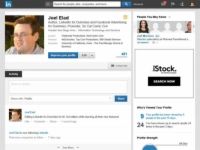
 Agrandar
AgrandarIr LinkedIn e ingrese. Haga clic en el enlace Perfil en la barra de navegación superior.
Estás a la página de perfil.
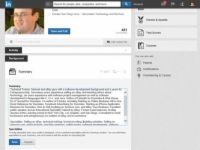
 Agrandar
AgrandarHaga clic en el botón Editar, luego desplácese hasta la sección Resumen y haga clic en el vínculo Agregar Resumen debajo del encabezado de la sección Resumen.
Usted ve la página Resumen Profesional.
En el cuadro de texto Resumen, introduzca un párrafo o dos que resume profesionalmente.
Usted está limitado a 2.000 caracteres, pero mantener su texto conciso y enfocado.
En el mismo cuadro, introduzca sus habilidades y / o especialidades como una lista separada.
Separe cada elemento con una coma y no poner ninguna puntuacion después del último elemento de la lista. No es necesario presionar Enter / Return entre las habilidades.
Haga clic en el botón Guardar azul para guardar su resumen.
Usted está llevado de vuelta a su página de perfil. Después, usted necesita para actualizar la sección de Información Básica de tu perfil de LinkedIn.
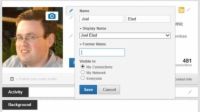
 Agrandar
AgrandarHaga clic en el enlace Editar (se parece a un lápiz) junto a su nombre para actualizar su nombre.
Ahora verá el Edite su cuadro Nombre del perfil.
En el Edite su Perfil cuadro Nombre, compruebe su nombre y añadir cualquier soltera o antiguo nombre en el cuadro de texto correspondiente. Decida si quiere que su pantalla y antiguos nombres de soltera / visible sólo sus conexiones, su extensa red, o todo el mundo de LinkedIn. Cuando haya terminado, haga clic en el botón Guardar azul.
Si desea mantener un mayor nivel de privacidad de su perfil, puede elegir la opción Mostrar nombre haciendo clic en la flecha hacia abajo junto al cuadro Nombre para mostrar lo que sólo su primer nombre y la inicial del apellido aparecen en su perfil público. Si selecciona esta opción, las conexiones de primer grado ver su nombre completo, pero el público en general ve solamente su primer nombre y la inicial del apellido.
Haga clic en el enlace Editar junto a su titular para entrar en su título profesional (___Su título principal del trabajo).
Usted puede poner cualquier título del trabajo aquí, pero asegúrese de que transmite su papel principal como se desea que los demás lo vean. Cuando haya terminado, haga clic en el botón Guardar azul.
Haga clic en el enlace Editar junto a su ubicación y la línea de Industria para actualizar su ubicación y seleccione la industria que más se asocian con su carrera.
Usted puede elegir entre más de 140 denominaciones, así que tome un momento para explorar la lista. Tenga en cuenta que algunas de las industrias enumeradas son más específicos que otros. Usted quiere elegir el mejor partido posible. Por ejemplo, si crea gráficos personalizados para los sitios web, usted puede seleccionar Internet como su industria, pero una mejor opción sería Medios Online.
Haga clic en el botón Guardar y Salir.
Usted está llevado de vuelta a su página de perfil. Ahora ha cubierto el núcleo de su perfil de LinkedIn.





